.png)
人事情報管理は、企業の運営において重要な役割を果たします。それは、社員のパフォーマンスを追跡し、人材の育成や配置を最適化するための基盤となるからです。また、正確な人事情報は、労働法の遵守、給与計算、ベネフィット管理など、企業が円滑に運営するために不可欠な要素です。しかし、これらの情報を効率的に管理するためには、適切なツールが必要となります。
ここで、Microsoft Excelの出番です。Excelは、その多機能性とカスタマイズ性から、多くの企業で広く利用されているツールです。特に、人事情報のような大量のデータを管理する際には、その強力なデータ分析機能が大いに役立ちます。セルの操作から数式の利用、ピボットテーブルの作成まで、Excelの機能はデータ管理の幅広いニーズに対応します。
また、ExcelはほとんどのPCにプリインストールされており、その操作方法は世界中で広く知られています。これは、新たなシステムを導入する際の学習コストを大幅に削減するというメリットをもたらします。さらに、Excelはオフラインでも使用可能であり、インターネット接続が不安定な環境でも人事情報を確実に管理することができます。
しかし、Excelを最大限に活用するためには、その機能を理解し、適切に使用する必要があります。今回の記事では、Excelを使って人事情報を効率的に管理する方法を具体的に解説します。初心者でも理解しやすいように、基本的な操作から高度な機能まで、ステップバイステップで説明します。これにより、あなたの企業の人事情報管理が、よりスムーズで効率的になることでしょう。
※Teamsを活用した社員のスキル・経験の可視化については以下の記事でも詳しく解説しています。
TeamsアプリListsを活用して社員のスキルを管理・可視化する方法
Excelを使った人事情報管理の基本を理解するためには、まずExcelの基本的な機能とその活用方法を把握することが重要です。ここでは、セルの操作、フォーマットの設定、数式の利用という3つの基本的な機能について詳しく解説します。
セルの操作: Excelの基本単位は「セル」です。セルは、データを入力、編集、削除する場所であり、それぞれが一意のアドレス(例:A1、B2など)を持っています。セルをダブルクリックすると、そのセルを編集することができます。また、複数のセルを一度に選択することで、一括してデータの入力や編集が可能です。これは、大量の人事情報を一度に更新する際に非常に便利です。
フォーマットの設定: Excelでは、セルのフォーマットを自由に設定することができます。例えば、日付や通貨、パーセンテージなど、特定の形式でデータを表示することが可能です。これは、入社日や給与など、特定の形式で表示する必要がある人事情報を管理する際に役立ちます。また、セルの色やフォント、罫線なども自由に設定できるため、情報を視覚的に整理し、一目で理解できるようにすることができます。
数式の利用: Excelの最大の特長の一つが、強力な数式機能です。基本的な算術演算から、平均、合計、最大値、最小値などの統計計算、更には条件に基づく計算まで、Excelの数式は多岐にわたります。これにより、人事情報の分析やレポート作成が容易になります。
具体的な例を用いてこれらの機能を説明しましょう。例えば、ある企業の社員一覧を管理するExcelシートを作成するとします。まず、各列に「社員番号」、「氏名」、「役職」、「入社日」、「給与」などの項目を設定します。これらの項目は、それぞれ異なるフォーマット(数値、テキスト、日付、通貨など)で表示されるため、適切なフォーマットの設定が必要です。
次に、各社員の情報を対応するセルに入力します。この際、複数のセルを一度に選択してデータを入力することで、作業効率を上げることができます。
最後に、数式を利用して、特定の情報を計算します。例えば、「給与」の列に対して「SUM」関数を使用することで、全社員の給与の合計を瞬時に計算することができます。また、「AVERAGE」関数を使用すれば、平均給与を求めることも可能です。
以上のように、Excelの基本的な機能を理解し、適切に活用することで、人事情報の管理を効率的に行うことができます。次のセクションでは、更に高度な機能とその活用方法の具体例について解説します。

人事情報管理においては、どのような情報を管理するかが重要です。基本的な人事情報から高度な人事情報まで、それぞれの項目とそのExcelでの管理方法について詳しく見ていきましょう。
社員番号: 社員を一意に識別するための番号です。Excelでは、この番号を数値またはテキストとして管理します。
氏名: 社員のフルネームです。Excelでは、テキストとして管理します。
役職: 社員の職位や役職を示します。Excelでは、テキストとして管理します。
入社日: 社員が会社に入社した日付です。Excelでは、日付形式で管理します。
評価: 社員のパフォーマンス評価や能力評価を示します。Excelでは、数値、テキスト、または尺度(例:1-5)として管理します。
スキルセット: 社員が持つスキルや能力を示します。Excelでは、テキストまたはリストとして管理します。
研修履歴: 社員が受けた研修や教育の履歴を示します。Excelでは、テキスト、日付、またはリストとして管理します。
以下に、これらの項目をExcelで管理する具体的な例を示します。
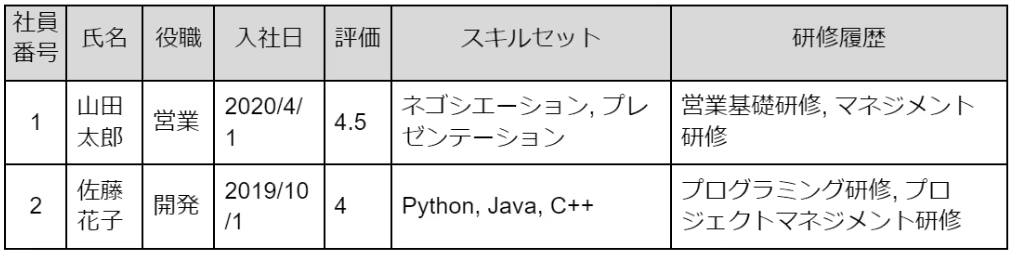
上記の表では、各社員の基本的な人事情報(社員番号、氏名、役職、入社日)と高度な人事情報(評価、スキルセット、研修履歴)を一覧で管理しています。各項目は適切なフォーマットで表示され、一目で情報を理解することができます。
また、Excelのフィルタリング機能を利用することで、特定の役職の社員を抽出したり、評価の高い社員を一覧表示したりすることも可能です。これにより、人事戦略の策定や人材配置の最適化に役立てることができます。
以上のように、Excelを活用することで、人事情報を効率的に管理し、企業の運営を支えることができます。次のセクションでは、Excelの高度な機能を利用した人事情報管理について解説します。
Excelの高度な機能を利用することで、人事情報管理をさらに効率的に行うことができます。ここでは、ピボットテーブルの利用方法、条件付き書式の活用、データの保護と共有について詳しく解説します。
ピボットテーブルは、大量のデータを集計し、特定の情報を抽出するための強力なツールです。例えば、役職別の平均評価を計算したり、特定のスキルを持つ社員を一覧表示したりすることが可能です。ピボットテーブルの作成は、「挿入」タブの「ピボットテーブル」ボタンをクリックし、データ範囲と配置場所を指定することで行います。その後、行や列、値のフィールドに適切な項目をドラッグ&ドロップすることで、必要な情報を抽出できます。
条件付き書式は、特定の条件を満たすセルに自動的に書式を適用する機能です。例えば、評価が一定の値以上の社員をハイライトしたり、特定のスキルを持つ社員を色分けしたりすることが可能です。条件付き書式の設定は、「ホーム」タブの「条件付き書式」ボタンをクリックし、適切なルールを設定することで行います。
Excelでは、シートやワークブックの保護機能を利用して、データの誤編集や削除を防ぐことができます。また、OneDriveやSharePointを利用することで、Excelファイルを安全に共有し、複数人での同時編集を可能にすることもできます。これにより、人事チーム全体で人事情報を共有し、効率的に管理することが可能になります。
以下に、これらの高度な機能を用いた具体的な例を示します。
例えば、ある企業の人事部では、社員の評価と役職の関係を分析したいと考えています。この場合、ピボットテーブルを利用して、役職別の平均評価を瞬時に計算することができます。また、条件付き書式を利用して、平均評価が一定の値以上の役職をハイライトすることで、一目で高評価の役職を確認することができます。
さらに、この分析結果を他の人事部員と共有するために、ExcelファイルをOneDriveにアップロードします。そして、共有リンクを生成し、人事部員全体に送信します。これにより、全員が最新の分析結果を確認し、必要に応じてデータを更新することができます。
以上のように、Excelの高度な機能を活用することで、人事情報の分析と共有を効率的に行うことができます。これにより、人事戦略の策定や人材配置の最適化に役立てることができます。
最後に業務報告書のExcelテンプレートをご紹介します。
当記事でご紹介した項目を網羅したテンプレートとなっていますので、今すぐに業務に活用することが可能です。
ぜひ業務で活用してください。
人事データ管理のExcelテンプレートのダウンロードはこちら
Excelでの運用に限界を感じている方はこちらもぜひご覧ください。
(DL無料)Teamsを活用した「脱Excel」事例集~Excel業務の負荷を削減する方法~
.png)
※researcHR(リサーチャー)は、Teams/Slackに追加するだけでチームの「誰が・何を知っているか」を集約・共有するアプリです。
本記事では、Excelを使った人事情報管理の方法について詳しく解説しました。Excelの基本的な機能から高度な機能まで、その活用方法と具体的な例を通じて、人事情報の効率的な管理方法を学びました。
Excelは、その多機能性とカスタマイズ性から、人事情報管理における強力なツールとなります。大量のデータを一元的に管理し、分析することが可能であり、また、その操作性の高さから初心者でも容易に利用することができます。しかし、一方で、Excelは大規模なデータの管理や複数人での同時編集には限界があります。また、データのセキュリティやプライバシー保護にも注意が必要です。
人事情報は、個人情報を含むため、その取扱いには十分な注意が必要です。Excelファイルのアクセス権限の設定やパスワード保護、そして適切なバックアップの取得は、データのセキュリティを保つために重要です。また、個人情報の取扱いに関しては、各国のプライバシー法(例:GDPR)を遵守することが求められます。
Excelは、人事情報管理の初期段階や小規模な組織においては非常に有用なツールです。しかし、組織が成長し、人事情報の量や複雑性が増すにつれて、より専門的な人事情報システム(HRIS)への移行を検討することをお勧めします。HRISは、大規模なデータの管理、複数人での同時編集、データのセキュリティとプライバシー保護など、Excelの限界を補う機能が揃っています。
Excelを使った人事情報管理について解説しました。この知識を活用して、効率的な人事情報管理を実現し、組織の人事戦略の策定と実行を支えてください。
※Teamsを活用した社員のスキル・経験の可視化については以下の記事でも詳しく解説しています。
本記事はKBE(株)がresearcHR(リサーチャー)を提供する過程で蓄積された、現場の声やノウハウ・事例をもとに作成しております。
【Teamsに追加して使える】
社内ナレッジ共有支援サービス
researcHR(リサーチャー)
AI機能で「仕組み化・自動化」ー 伴走型の支援で設計・定着まで ー

✅ナレッジ共有、属人化の解消
✅社内問い合わせの効率化
✅新人・異動者のフォローアップ
にお困りの際はぜひご相談ください。
また、KBE(株)では、Teamsの運用・利活用コンサルティングを行っております。
企業やチームに最適のTeams運用方法を設計します。初回のご相談無料ですので、ぜひ一度お試しください。








KBE株式会社が、ナレッジ共有TeamsアプリresearcHRを提供する過程で蓄積された、様々な企業のTeamsアプリ活用事例をお伝えします。

KBE株式会社が、ナレッジ共有TeamsアプリresearcHRを提供する過程で蓄積された、様々な企業の「Teamsアプリを活用した日報/週報 運用事例やTIPS」をお伝えします。

KBE株式会社が、ナレッジ共有TeamsアプリresearcHRを提供する過程で蓄積された、様々な企業の「Teamsアプリを活用した新人オンボーディング事例やTIPS」をお伝えします。

KBE株式会社が、ナレッジ共有TeamsアプリresearcHRを提供する過程で蓄積された、様々な企業の「Teamsアプリを活用したMTG/1on1 代替事例やTIPS」をお伝えします。
KBE株式会社では、ナレッジ共有TeamsアプリresearcHRを提供しています。(Microsoft公式ソリューション、日経新聞に掲載)
その過程で蓄積された様々な企業のTeams/Slack運用事例をお伝えします。

researcHRは、Teamsに追加するだけで、
メンバーの「誰が・何を知っているか」を自動で収集し、
回答をAIが自動でポジティブ・ネガティブチェックすることで、自然なデータを算出。
さらに、算出されたデータから「要注視」ポイントをレポートでお渡しします。




“Lorem ipsum dolor sit amet, consectetur adipiscing elit. Suspendisse tincidunt sagittis eros. Quisque quis euismod lorem.”


KBE株式会社が、ナレッジ共有TeamsアプリresearcHRを提供する過程で蓄積された、様々な企業の「Teamsアプリを活用した日報/週報 運用事例やTIPS」をお伝えします。

KBE株式会社が、ナレッジ共有TeamsアプリresearcHRを提供する過程で蓄積された、様々な企業の「Teamsアプリを活用したコミュニケーションの課題解決事例やTIPS」をお伝えします。

KBE株式会社が、ナレッジ共有TeamsアプリresearcHRを提供する過程で蓄積された、様々な企業の「Teamsアプリを活用したMTG/1on1 削減事例やTIPS」をお伝えします。

KBE株式会社が提供する、researcHRの「コンディション 分析・レポート機能」の概要や、実際のケースを基にした分析レポートを資料としてお伝えします。

KBE株式会社が、ナレッジ共有TeamsアプリresearcHRを提供する過程で蓄積された、様々な企業の「Teamsアプリを活用したエンゲージメント可視化・向上の事例やTIPS」をお伝えします。

KBE株式会社が、ナレッジ共有TeamsアプリresearcHRを提供する過程で蓄積された、様々な企業の「Teamsアプリを活用した新人オンボーディング事例やTIPS」をお伝えします。

KBE株式会社が、ナレッジ共有TeamsアプリresearcHRを提供する過程で蓄積された、様々な企業の「Teamsアプリを活用した人事データ『収集』事例やTIPS」をお伝えします。

KBE株式会社が提供する、researcHRの「コンディション 分析・レポート機能」の概要や、実際のケースを基にした分析レポートを資料としてお伝えします。

KBE株式会社が、ナレッジ共有TeamsアプリresearcHRを提供する過程で蓄積された、様々な企業の「Teamsアプリを活用したノウフー(Know Who)の事例やTIPS」をお伝えします。

KBE株式会社が、ナレッジ共有TeamsアプリresearcHRを提供する過程で蓄積された、様々な企業の「Teamsアプリを活用したコンディション把握の事例やTIPS」をお伝えします。

KBE株式会社が、ナレッジ共有TeamsアプリresearcHRを提供する過程で蓄積された、様々な企業の「Teamsアプリを活用した休職・退職の検知事例やTIPS」をお伝えします。

KBE株式会社が提供する、researcHRの「コンディション 分析・レポート機能」の概要や、実際のケースを基にした分析レポートを資料としてお伝えします。

KBE株式会社では、ナレッジ共有TeamsアプリresearcHRを提供しています。
コンサルティングサービスでは、その過程で蓄積された様々な企業のTeams運用事例をお伝えします。

researcHR(リサーチャー)をはじめて知っていただく方に向けて、わかりやすく基本機能や活用シーンをご紹介します。

KBE株式会社が、ナレッジ共有TeamsアプリresearcHRを提供する過程で蓄積された、様々な企業の「Teamsアプリを活用した社内問い合わせの効率化事例やTIPS」をお伝えします。

KBE株式会社が、ナレッジ共有TeamsアプリresearcHRを提供する過程で蓄積された、様々な企業の「Teamsアプリを活用した情報共有の活性化事例やTIPS」をお伝えします。

KBE株式会社が、ナレッジ共有TeamsアプリresearcHRを提供する過程で蓄積された、様々な企業の「Teamsアプリを活用したナレッジ共有文化の定着化事例やTIPS」をお伝えします。

KBE株式会社が、ナレッジ共有TeamsアプリresearcHRを提供する過程で蓄積された、様々な企業の「デジタル・データを起点とした新しいナレッジマネジメント事例」をお伝えします。

KBE株式会社が、ナレッジ共有TeamsアプリresearcHRを提供する過程で蓄積された、様々な企業のTeams使用事例やTIPSをお伝えします。

KBE株式会社が、ナレッジ共有TeamsアプリresearcHRを提供する過程で蓄積された、様々な企業の「デジタル・データを起点とした新しいマネジメント事例」をお伝えします。

KBE株式会社が提供する、researcHRの「コンディション 分析・レポート機能」の概要や、実際のケースを基にした分析レポートを資料としてお伝えします。

KBE株式会社が、ナレッジ共有TeamsアプリresearcHRを提供する過程で蓄積された、様々な企業の「Slackを活用したマネジメント事例」をお伝えします。

KBE株式会社が、ナレッジ共有TeamsアプリresearcHRを提供する過程で蓄積された、様々な企業の「Teamsを活用したマネジメント事例」をお伝えします。

KBE株式会社が提供する、researcHRの「コンディション 分析・レポート機能」の概要や、実際のケースを基にした分析レポートを資料としてお伝えします。

KBE株式会社では、ナレッジ共有TeamsアプリresearcHRを提供しています。
コンサルティングサービスでは、その過程で蓄積された様々な企業のTeams運用事例をお伝えします。

researcHR(リサーチャー)をはじめて知っていただく方に向けて、わかりやすく基本機能や活用シーンをご紹介します。

researcHRをTeams/Slackに追加するだけで、AIがメンバーの状況を収集するため、業務の状況やナレッジが自動で蓄積されます。
既存のナレッジ共有ツールやシステムで、「ログインされない」「データ入力/更新されない」「検索・活用できない」といった悩みを抱える方は、ぜひお問い合わせください。


営業・提案資料を集約
提案作成を効率化・トップラインを向上
従業員数:5,000名以上

顧客やサプライヤーとのメール履歴を蓄積
技術ナレッジの探索を効率化
従業員数:5万名以上

メンター制度における日報として活用
退職防止やナレッジ作成の仕組み化を実現
従業員数:1万名以上

メール/電話での問い合わせ対応を置き換え
類似問い合わせを削減
従業員数:500名以上
✅ナレッジ共有、属人化の解消
✅社内問い合わせの効率化
✅新人・異動者のフォローアップ
にお困りの際はぜひご相談ください。

researcHRをTeams/Slackに追加するだけで、AIがメンバーの状況を収集するため、業務の状況やナレッジが自動で蓄積されます。
既存のナレッジ共有ツールやシステムで、「ログインされない」「データ入力/更新されない」「検索・活用できない」といった悩みを抱える方は、ぜひお問い合わせください。

※KBE株式会社が、ナレッジ共有TeamsアプリresearcHRを提供する過程で蓄積された、
様々な企業のTeams/Slack運用事例をお伝えします。